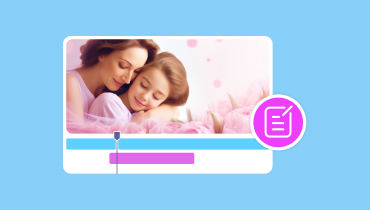巧影評測:一款值得用的影片編輯軟體嗎?查出!
巧影大師 是一款出色的影片編輯應用程序,您可以在 iOS 和 Android 裝置上存取。它可以提供各種增強影片的編輯功能,使其成為專業和非專業用戶都適合的應用程式。因此,如果您想找到有關該應用程式的更多信息,我們將隨時為您提供指導。在這篇評測中,我們將討論關於巧影的一切。它包括其完整描述、主要功能、優點、缺點以及如何使用它。之後,我們還將為您提供最佳的選擇,以便您可以有多種選擇來有效地編輯和改進您的影片。因此,要了解有關該主題的所有內容,最好閱讀此內容。
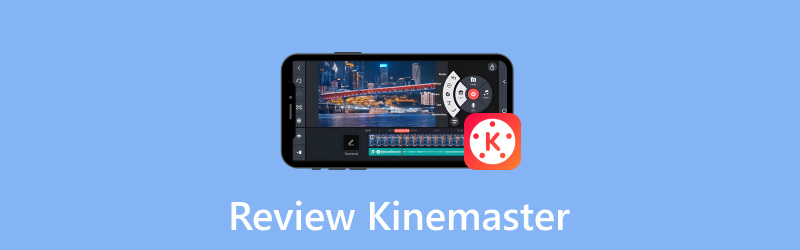
一、什麼是巧影
KineMaster 應用程式是一款流行的影片編輯應用程序,可在 iOS 和 Android 裝置上存取。它可以提供各種基本和高級編輯功能,方便初學者和專業用戶。它的完美之處在於它可以製作專業級的影片。它甚至可以支援高達 4K 視訊。由此,我們可以看出,無論您有什麼內容,該應用程式都可以順利處理。
除了處理影片之外,您還可以依靠此應用程式來改善您的音訊。您可以使用各種音訊編輯功能,使您的檔案更加平衡。總的來說,當談到在行動裝置上編輯內容時,毫無疑問,巧影軟體是最值得信賴的強大應用程式之一。
二、巧影主要特點
視頻編輯

該應用程式的核心功能是影片編輯。它可以提供幾乎所有您可以使用的影片編輯工具,例如修剪器、裁剪器、反轉器等。使用這些工具,您可以期望獲得出色的結果。另外,您還可以調整影片的亮度、色調、對比度和不透明度。它甚至還有一個 視頻飽和度編輯器 功能,幫助您平衡影片色彩。因此,在體驗了這些各種有用的功能後,我可以看出該應用程式非常適合獲得令人驚嘆的結果。它還可以提供高品質的視頻,這使得它更加理想和完美。
影片特效
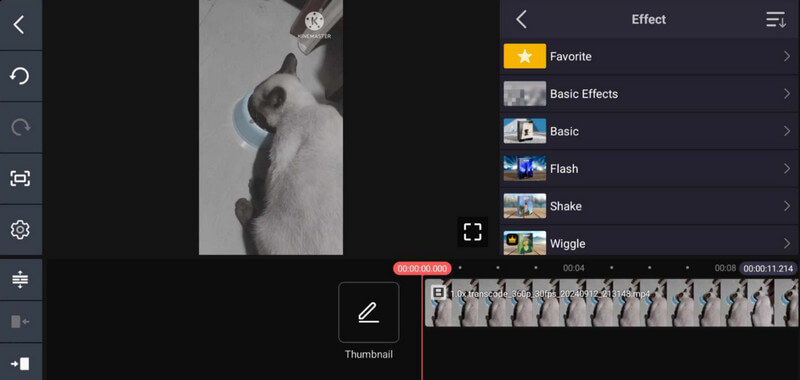
您也可以選擇各種現成的影片效果。這些效果可以幫助您獲得更具吸引力的影片。您可以變更主題和篩選器。另外,在此功能下,您還可以更改影片的聲音。它還允許您插入過渡以獲得更好的觀看體驗。使用這個功能後,讓我很滿意。它可以提供實現我想要的結果所需的所有效果。另外,這裡的好處是操作功能很簡單。
音頻編輯
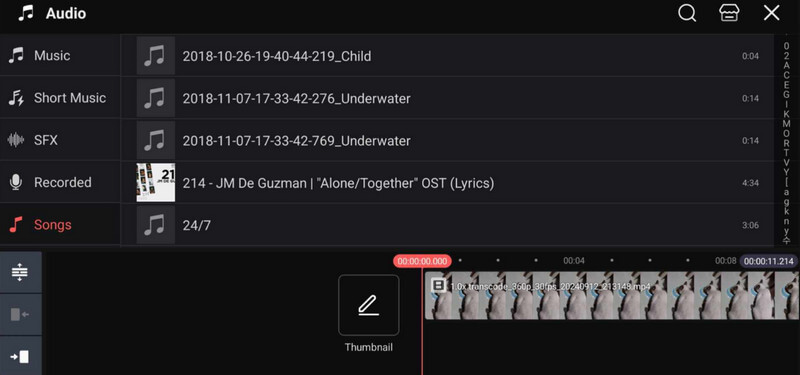
除了處理影片之外,您還可以在影片中插入各種音訊檔案。您可以附加聲音或音樂或 為影片加上畫外音。這樣,您可以將音訊檔案與視訊合併。如果您想在影片中插入額外的效果,此功能非常完美。在體驗了這個功能之後,我發現在影片中添加音訊是一個好主意。添加附加文件是創建令人驚嘆的傑作的完美舉措。
將文本添加到視頻
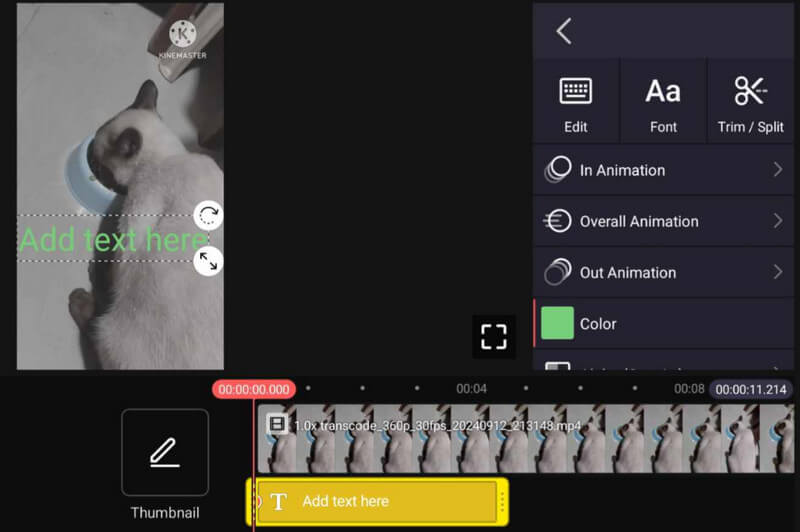
該應用程式可以提供的另一個重要功能是它能夠將文字插入影片中。如果您想為影片添加出色的標題,此功能非常完美。您也可以使用此功能來建立字幕。這樣,您的影片就會變得更容易理解。對我來說,這個功能對所有使用者都可以發揮至關重要的作用。它可以幫助大家更理解影片的內容。而且,透過這種能力,我可以說它可以向所有觀眾傳達明確的訊息。
錄製音頻
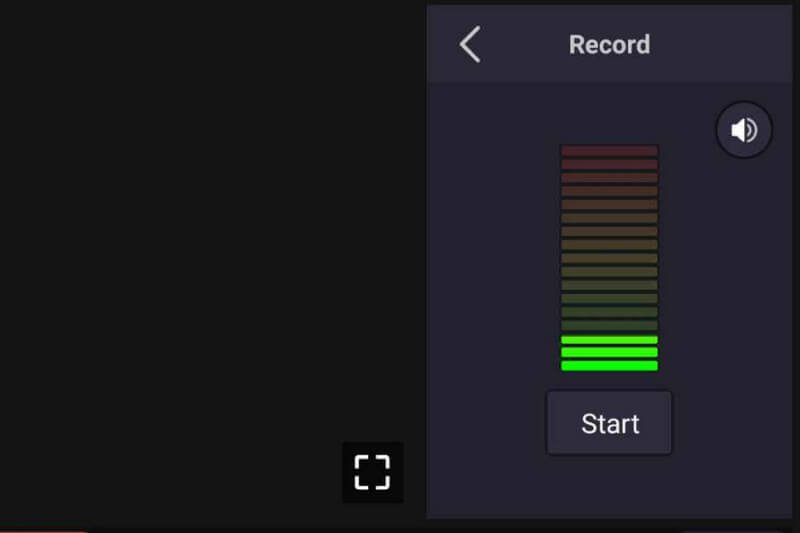
您想在播放影片時錄製您的聲音嗎?然後您就可以使用應用程式的錄音功能。插入影片後,您可以按下「錄製」按鈕。這樣,您就可以在播放影片時有效地添加畫外音。身為內容創作者,我可以說這個功能很有用。我可以直接為影片配音。另外,使用功能後,聲音清晰,使用起來更刺激。
三、巧影使用方法
您想使用巧影編輯影片嗎?在這種情況下,請參閱下面的完整說明。您將學習如何使用巧影影片編輯器完美地編輯您的影片。
第1步。下載 巧影大師 您裝置上的應用程式。運行應用程式後,按 創建新的 按鈕。然後,您可以選擇您喜歡的寬高比並開始瀏覽影片。
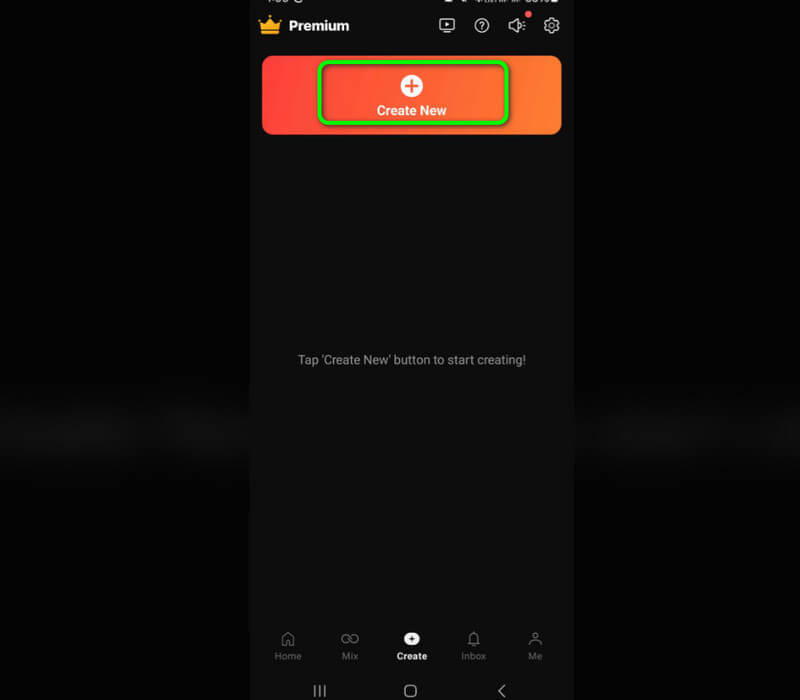
第2步。新增影片後,您就可以使用各種功能了。點擊來自的視頻 時間線 您將從右側介面看到功能。您可以反轉影片、變更影片速度、裁切等。
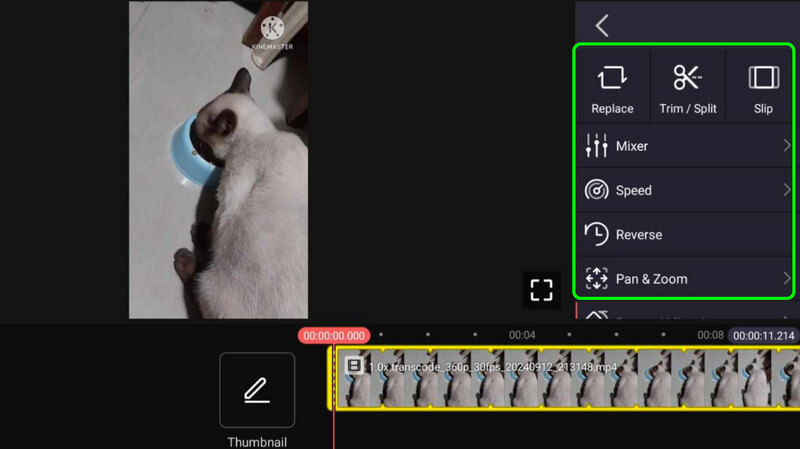
第三步。如果您想新增更多文件,請按 媒體 選項。您也可以按 圖層 將附加層插入應用程式的選項。若要為影片添加聲音或音樂,您可以使用 音訊 特徵。另外,如果您想透過錄製向影片添加畫外音,請使用 記錄 特徵。
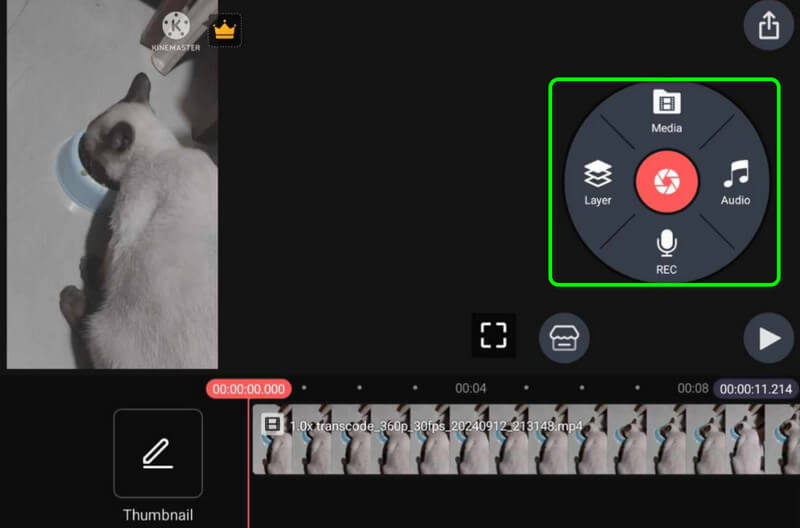
第4步。如果您完成了影片編輯,您可以按 出口 從頂部介面登入。透過這種方法,您現在可以全面了解如何使用巧影編輯影片了。
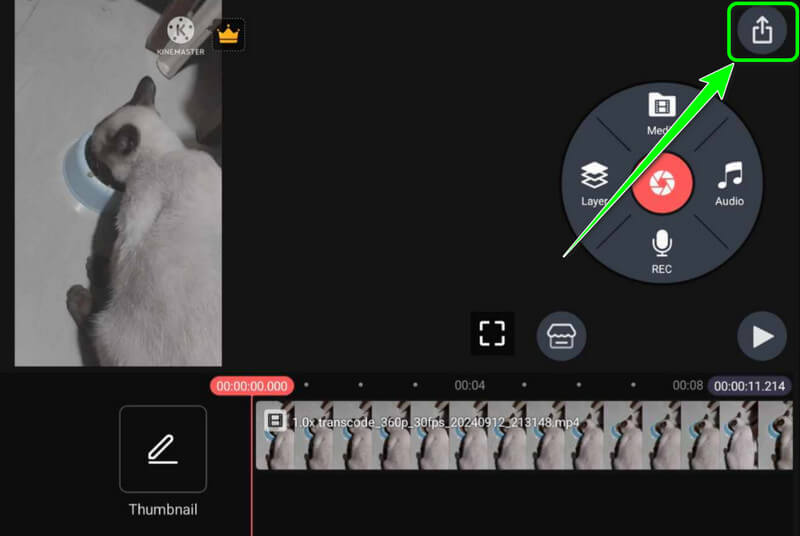
使用此說明,您可以在影片編輯過程後獲得所需的結果。它可以幫助您透過裁剪、修整、調整影片速度、倒轉等來改善影片。它還可以讓您處理高品質的視頻,使其更加出色。
第四部 巧影的優缺點
該應用程式的優點
• 該應用程式可以提供各種影片編輯功能。
• 它可以處理高品質的影片。
• 此應用程式可讓使用者將各種媒體檔案新增至影片。
• 它允許使用者在影片中添加畫外音。
• 它與iOS 和Android 相容。
應用程式的缺點
• 付費版本提供某些功能。
• 到 去除巧影浮水印,您必須獲得訂閱計劃。
• 有些進階影片編輯功能很難操作。
第 5 部分:巧影的最佳替代品
1. Vidmore視頻轉換器
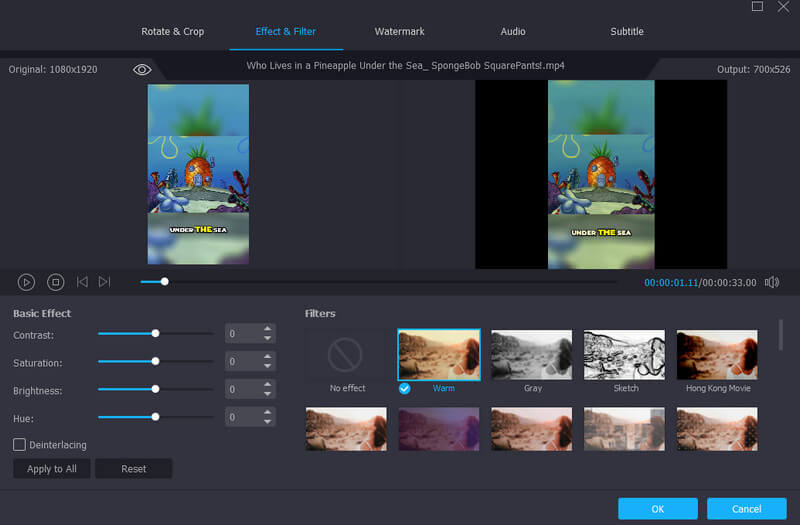
您想要 PC 版巧影嗎?然後,您可以使用 Vidmore視頻轉換。這個偉大的替代方案可以提供您所需的所有功能,就像巧影一樣。但該程式的優點是它可以提供更簡單的介面。您可以輕鬆操作所有影片編輯功能。您可以使用的一些出色的編輯功能包括視訊裁剪器、合併、修剪器、增強器、視訊變速箱等。
除此之外,您還可以使用該軟體的轉換功能。這使您可以將視訊檔案轉換為不同的視訊格式。它包括 MP4、M4V、FLV、AVI、MOV、WMV 和 200 多種數位格式,而不會造成品質損失。您也可以同時轉換多個視訊檔案。透過此功能,您可以在處理文件時節省更多時間。因此,如果您正在尋找一款出色的影片編輯器和轉換器,那麼訪問 Vidmore Video Converter 是完美的選擇。
您可以使用的其他功能包括:
• 視訊壓縮器可減少影片檔案的大小。
• 噪音消除器可消除文件中的任何干擾噪音。
• 視訊修剪器可依首選長度剪切檔案。
• 視訊倒放器以向後模式播放影片。
• 音訊同步可將音訊檔案與視訊檔案同步。
2. 視頻樂趣
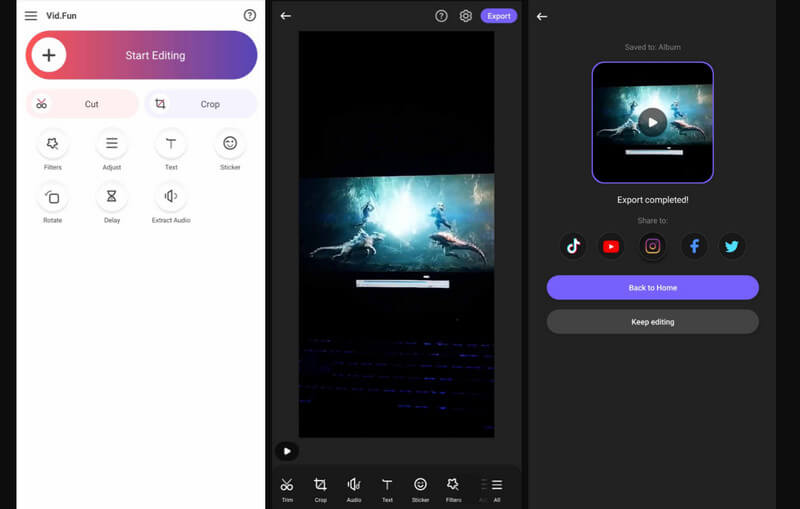
如果您想在手機設備上編輯視頻,您可以使用 視頻.Fun 應用程式.該應用程式能夠提供您可以使用的各種功能。它的一些基本功能包括裁剪器、切割器、顏色調節器等。您還可以使用延遲功能來調整視訊延遲並使其與音訊保持平衡。它還允許您將各種元素插入影片中。你可以 插入浮水印、文字、貼紙、表情符號等。好處是 Vid.Fun 具有輕鬆的編輯程式方式,使其成為所有使用者的出色應用程式。這裡唯一的缺點是您必須獲得訂閱計劃才能獲得用於產生高品質輸出的所有高級功能。
結論
透過這篇巧影評測,您將獲得編輯影片所需的所有詳細資訊。您還可以發現它的核心功能,使評論更有幫助。除此之外,如果您正在尋找 KineMaster 的最佳替代品,我們希望您造訪 Vidmore Video Converter。這款離線影片編輯軟體可以提供各種編輯功能,幫助您創建出色的結果。它也非常適合將您的檔案轉換為 200 多種數位格式,使其功能更加強大,適合所有使用者。